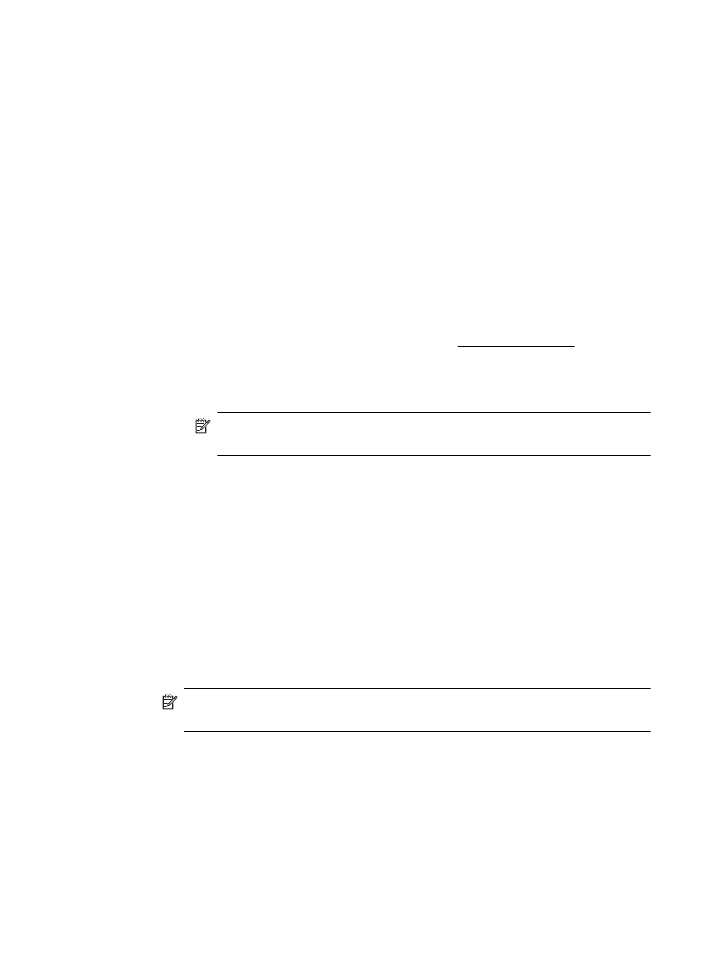
Ääristeta dokumentide või fotode printimine (Mac OS X)
1.
Sisestage paber salve. Lisateavet leiate jaotisest Kandja sisestamine.
2.
Valige ääristeta paberi suurus.
a.
Klõpsake tarkvararakenduse menüüs File (Fail) käsul Page Setup
(Lehekülje seadistus).
Märkus. Kui te menüüelementi Page Setup (Lehekülje seadistus) ei
näe, minge 3. sammu juurde.
b.
Veenduge, et hüpikmenüüs Format for (Vorming) on valitud kasutatav
printer.
c.
Valige hüpikmenüüst Paper Size (Paberi suurus) sobiv ääristeta paberi
suurus ja klõpsake OK.
3.
Klõpsake oma tarkvararakenduse menüüs File (Fail) käsul Print (Prindi).
4.
Veenduge, et valitud on printer, mida soovite kasutada.
5.
Valige hüpikmenüüst Paper Size (Paberi suurus) (kui see on saadaval)
paberisuurus.
6.
Klõpsake hüpikmenüü suvandil Paper Type/Quality (Paberi tüüp/kvaliteet) ja
seejärel valige järgmised sätted.
•
Paberi tüüp: sobiv paberi tüüp
•
Kvaliteet: Best (Parim) või Maximum dpi (Maksimaalne dpi)
Märkus. Kui te ei näe valikuid, klõpsake hüpikmenüü Printer kõrval olevat
sinist kolmnurka või suvandit Show Details (Kuva üksikasjad).
7.
Veenduge, et valitud on märkeruut Print Borderless (Prindi ääristeta).
8.
Vajadusel klõpsake menüü Color Options (Värvivalikud) kõrval olevat
avamiskolmnurka ja valige funktsiooni Photo Fix (Fotoparendus) suvandid.
•
Väljas: pilti ei reguleerita automaatselt.
•
Tavaline: pilt fookustatakse automaatselt ja pildi teravust reguleeritakse
veidi.
9.
Valige muud soovitud printimissätted ning klõpsake printimise alustamiseks
nuppu Print (Prindi).
Ääristeta dokumentide või fotode printimine
33